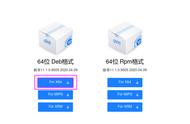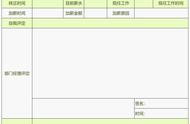一:安装vncserver
$ sudo apt-get update
$ sudo apt-get upgrade
$ apt-get install vnc4server
二:开启vncsrever
$ vncserver
输入密码:xxxxxx 提示:New ‘:1 ()’ desktop is :1 (代表主机名) 即表示启动vnc成功,在主目录下产生一个.vnc目录 三:修改vnc启动界面
$ vi ~/.vnc/xstartup
注:注释掉“x-window-manager &”这一行;然后在下面加入一行“gnome-session &”,或者是“startKDE &”,表示分别启动GNOME桌面和KDE桌面。 四:*掉原有进程
$ vncserver -kill :1
$ vncserver :1 #重新生成新的会话
注:以上是安装vnc服务,暂且还没有使用成功。可以安装后略过。
重点开始: 一:安装x-windows的基础
$ sudo apt-get update
$ sudo apt-get upgrade
$ sudo apt-get install x-window-system-core
二:安装登录管理器
$ sudo apt-get install gdm
或者
$ sudo apt-get install xdm
或者
$ sudo apt-get install kdm
在安装gdm时,会有一下错误: Package has no installation candidat,无法解决,这里我换成了xdm/kdm,可以成功,其实这三个都可以,只是登陆界面不同,没什么太大区分。然后安装完成会有一个ok界面,回车,然后会有两个选项分别是gdm3和xdm/kdm,这里其实选择gdm3即可。 三:安装Ubuntu的桌面
$ sudo apt-get install ubuntu-desktop #或者Kubunut-desktop/ Xubuntu-desktop
四:启动桌面
$ startx
五:选择配置

在这里插入图片描述

在这里插入图片描述

在这里插入图片描述